I følge forskningen kan seerne forbli over 90% informasjon om streamingvideoen. Når du sammenligner med rene tekster, synker den til 10% eller så. Ved å spille inn videoforelesninger på nettet, kan folk ta klassen over hele verden når som helst og hvor som helst. I mellomtiden kan du spille inn videoer av høy kvalitet til online-kurs hjemme uten å dra noen vei.
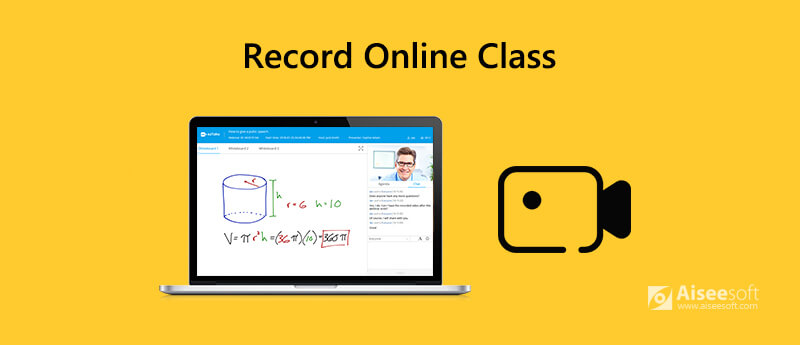
Så her kommer spørsmålet, er det nødvendig å kjøpe kamerautstyr for å lage profesjonelle videoer? Svaret er nei. Det er greit hvis det ikke er noe kamera eller stativ rundt deg. Faktisk, alt du trenger er en datamaskin og skjermopptaker programvare. Da kan du spille inn egne forelesningsvideoer. Vel, du kan registrere deg selv og presentere en PowerPoint også.
Dette er en superenkelig måte å lage undervisningsvideoer av selv. Ingen dyre utstyr eller tekniske ferdigheter kreves. Bare les og få den beste måten å gjøre det på rekord forelesninger på Windows og Mac nå.
For å spille inn online kursvideoer med datamaskinlyd og stemmen din, anbefales det å bruke Aiseesoft Screen Recorder. Du kan spille inn webkameravideo og skrivebord samtidig. Dessuten kan du spille inn lyd som kommer fra intern og ekstern mikrofon samtidig. Det er ingen tidsbegrensning eller vannmerke. Så du kan føle deg fri til å spille inn videokurs.
Dessuten kan du aktivere museffekt, legge til tekst og andre tegneverktøy mens du spiller inn. Velg bare størrelse, plassering og farge du vil legge til personlige etiketter. Når innspillingsprosessen for videoforelesninger avsluttes, kan du kutte ut videoen for å fjerne uønskede deler. Det innspilte videokurset kan lagres som MP4, MOV, AVI, WMV og mer for enkel avspilling og deling. Med et ord kan du spille inn, redigere og eksportere videokurs online på ett stopp.
1. Spill inn online-kurs med eller uten ansiktet i tilpasset skjermstørrelse.
2. Spill inn online videoforelesning med strømming av lyd, elektronisk lyd og mikrofonstemme.
3. Behold den utmerkede bilde- og lydkvaliteten.
4. Merk markørbevegelsen og legg til tegneverktøy for å gjøre videokilden din lettforståelig.
5. Lås vindu for å spille inn online klasser med et bestemt vindu.
100 % sikker. Ingen annonser.
100 % sikker. Ingen annonser.

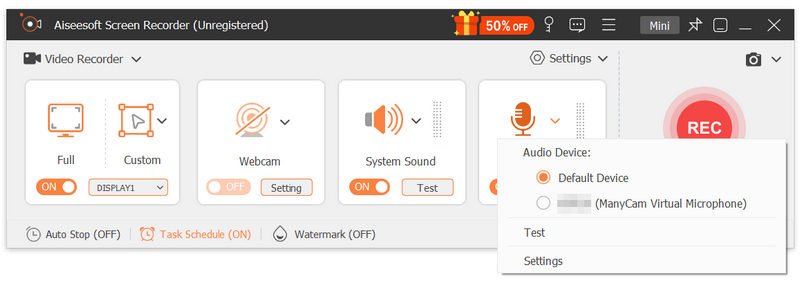

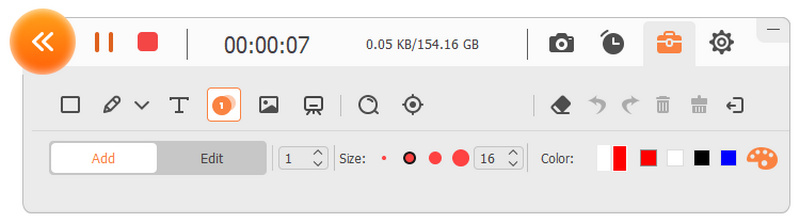

Hvis du vil få ditt online videokurs til å se bedre ut, kan du gjøre som følgende tips viser. Dette er rimelige og gratis måter å spille inn stasjonære og webcam video for en klasse.
• Bruk nøkkellys og fylllys for å eliminere sterke skygger i videoen. Eller du kan prøve andre lynoppsettmetoder.
• En ekstern mikrofon er ikke viktig, men nyttig for å forbedre lydkvaliteten i videoklasser på nettet. Du kan bruke en kondensatormikrofon, bommikrofon og mer basert på budsjettet.
• Hvis du bruker eksternt kamera, husk å stille inn kameraets hvitbalanse.
Hvordan lage en undervisningsvideo med et DSLR-kamera?
Hvis du vil få utmerket visuell opplevelse, kan du bytte ut det innebygde USB-webkameraet med et DSLR-kamera. Bare koble det via fangstkortet og datamaskinen med forelesningsopptaker programvare. Da kan du fange online videoforelesninger som nevnt ovenfor.
Noen verktøy for online læring?
Du kan bruke Evernote til å ta tekst- og stemmenotater på telefonen. Alle notatene dine synkroniseres til skyen. Så du kan få tilgang til notater via Evernote-kontoen din direkte.
Hvilke gode apper lærere og lærere kan bruke?
En sky videokonferanseplattform hjelper virkelig. Du kan bruke Zoom til å være vertskap for nettkurs med hundrevis av elever. Dessuten kan du bruke Kahoot! For å gjøre klassen din til en spillvisning også.
Det er alt til ta opp videoforelesninger online på din Windows- og Mac-datamaskin. Selv nybegynnere kan ta opp videoer for online-kurs med enkle trinn raskt. Du kan tjene penger på hvilken som helst ferdighet eller kunnskap du kjenner. Har du andre spørsmål? Du kan gjerne kontakte oss.

Video Converter Ultimate er utmerket videokonverterer, editor og forsterker for å konvertere, forbedre og redigere videoer og musikk i 1000 formater og mer.
100 % sikker. Ingen annonser.
100 % sikker. Ingen annonser.